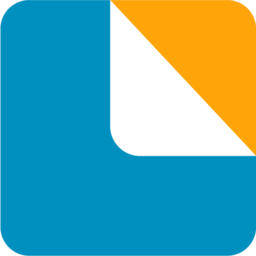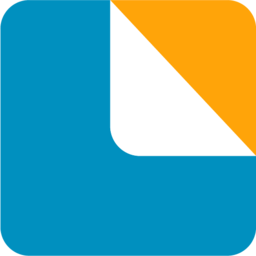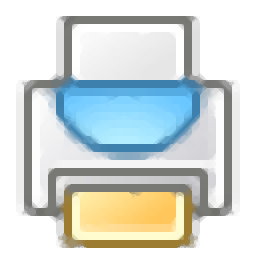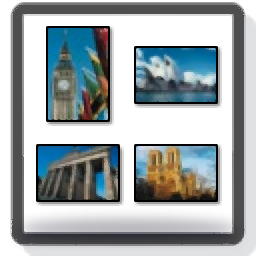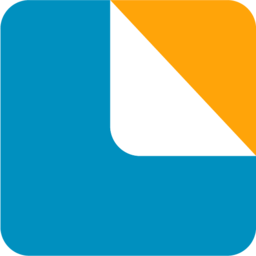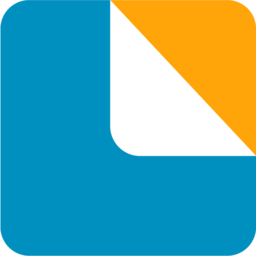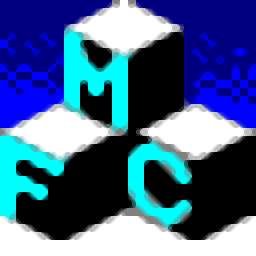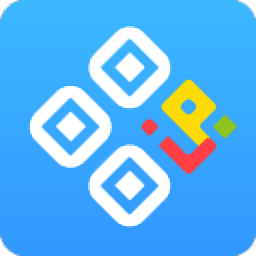eDocPrinter PDF Pro(PDF打印工具)
v7.25大小:8.59 MB 更新:2023/03/24
类别:打印工具系统:WinXP, Win7, Win8, Win10, WinAll
分类分类

大小:8.59 MB 更新:2023/03/24
类别:打印工具系统:WinXP, Win7, Win8, Win10, WinAll
eDocPrinter PDF Pro是一款简单易用的PDF虚拟打印工具,软件旨在帮助用户将任何可打印的文档虚拟打印为PDF文件,从而以更优质的方式将文档转换为PDF,其提供了简单的操作方式,您只需点击打印后,在打印机中选择该程序即可实现,而且支持对字型、链接、电子邮件、书签、页面进行全面的自定义,从而获得最佳的输出效果,另外,该程序提供了PDF压缩、PDF加密、添加水印等多种强大的功能,为您带来完善的PDF虚拟打印方案,有需要的朋友赶紧到本站下载吧!
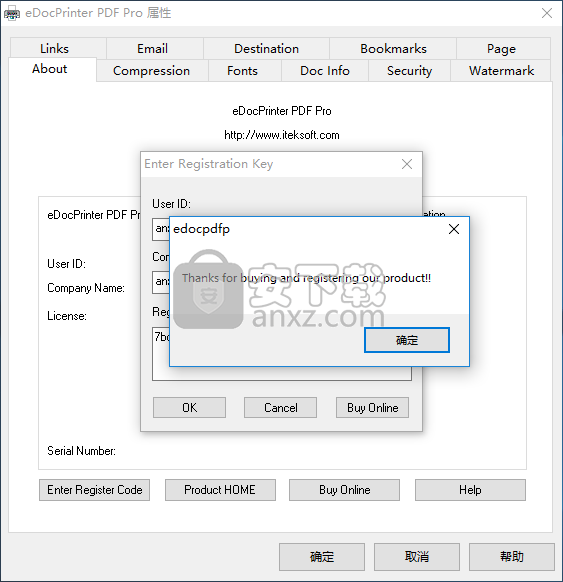
可帮助您将任何可打印的文档转换为PDF,同时允许您应用水印并加密信息。
自动检测文档中的URL模式并将其转换为PDF链接。
这样可以轻松地将超链接添加到文档中的重要URL。
由于它是通过自动检测完成的,因此它适用于所有应用程序。
除了检测图案之外,eDocPrinter PDF Pro还提供了多个选项来选择边框类型,颜色,线条样式和线条大小。 这使用户可以控制所需的PDF链接外观。
分配的地址列表用户可以自动将生成的PDF文件作为附件发送。 eDocPrinter PDF Pro支持3种模式。 MAPI接口支持第一种和第二种模式。 可以启动支持MAPI的电子邮件客户端。
有6种方法来解决冲突时所指定的文件名存在。 用户可以选择“提示查询对话框”,“直接替换”,“自动编号”,“按[追加到]合并”,“按[在之前插入]合并”和“按[叠加]合并”。 “自动编号”模式将在指定的文件名后附加唯一编号,以避免冲突。
启用“针对快速Web视图优化”选项时,将对生成的PDF进行分析和线性化,以适合在浏览器中快速查看,即,尽快显示PDF页面,而无需等待下载完整的PDF。
eDocPrinter PDF Pro是一款轻型应用程序,旨在帮助用户从任何可打印文档中创建PDF文件。
使用此工具非常容易,因为它可以作为虚拟打印机安装在系统上,并且可以轻松地将文档转换为PDF。
与其他使用户仅需几个步骤即可完成转换过程的类似工具相比,eDocPrinter PDF Pro附带了可以满足专业用户要求的高级功能。
配置面板非常简单,您可以设置与页面大小,方向,分辨率,边框和份数相关的专用参数。
此外,eDocPrinter PDF Pro能够自动检测和添加书签,并且使您能够手动添加和编辑它们。另外,您可以根据字体,样式,大小和颜色自定义书签文本。
值得一提的其他重要选项还包括:选择默认的保存目录,指定文件名,应用覆盖选项以及在转换操作结束时启动所选实用程序的可能性。
该工具使您可以通过电子邮件发送转换后的文档,配置压缩和URL参数,嵌入新字体以及提供有关文件的详细信息,例如标题,主题,作者和关键字。
可以通过设置密码和选择加密级别来加密存储在PDF项目中的信息,而可以通过插入文本消息,更改其旋转角度和不透明度以及选择颜色,字体和大小来嵌入水印。
在我们的测试过程中,我们注意到该应用程序非常快速地执行了转换过程,提供了非常好的输出结果,并且在整个过程中均未显示任何错误。
总而言之,eDocPrinter PDF Pro被证明是一个可靠的程序,捆绑了一组方便的参数,可由初学者和专业人士进行配置。
1、下载并解压软件,双击安装程序进入安装向导界面,单击【next】。
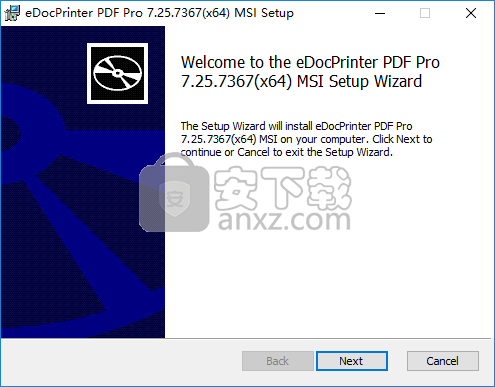
2、阅读许可协议,勾选【I accept the terms in the License Agreement】的选项,再点击【next】进入下一步的安装。
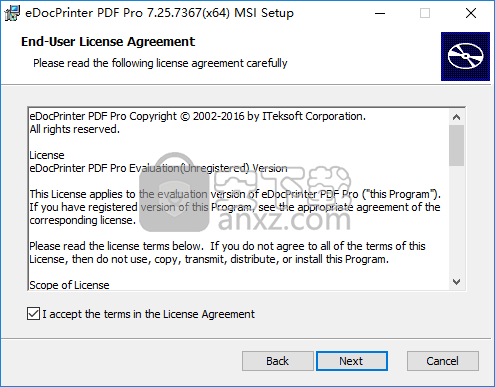
3、阅读软件重要信息,再进入下一步的安装。
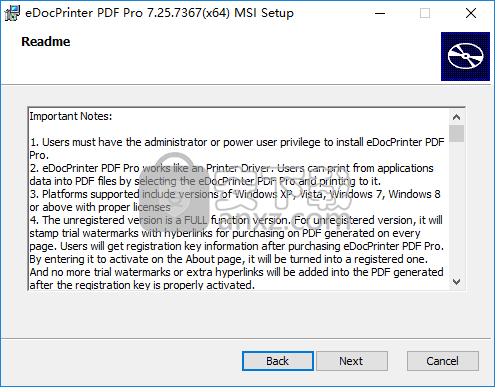
4、选择安装版本,选择第一项的“Pro”版本。
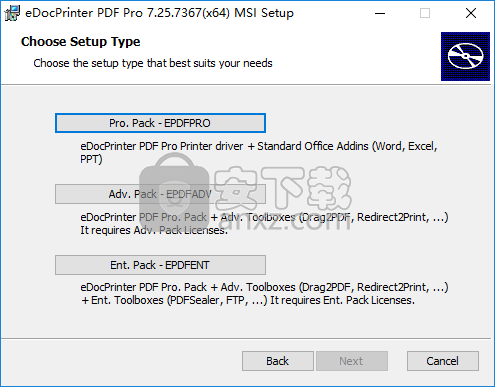
5、选择安装组件,一般选择默认组件,熟悉软件的用户也可以自定义勾选。
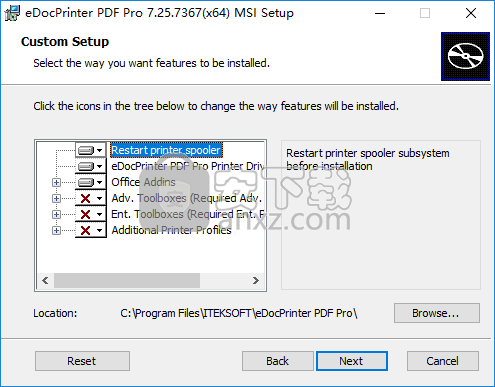
6、准备安装,点击【install】按钮开始进行安装。
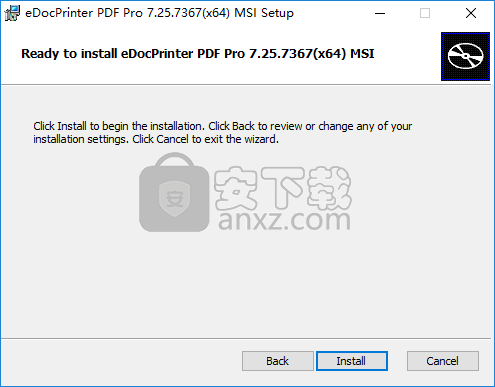
7、弹出如下的界面,勾选设置为默认打印机、附加到eDocPDF端口,点击【OK】。
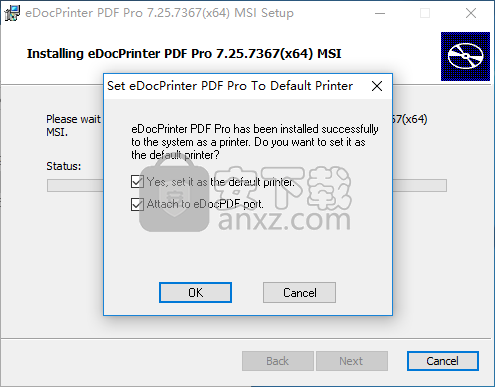
8、弹出如下的安装成功的提示,点击【finish】结束。
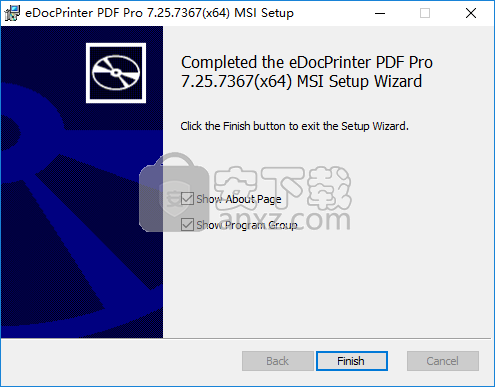
9、打开eDocPrinter PDF Pro的属性界面。
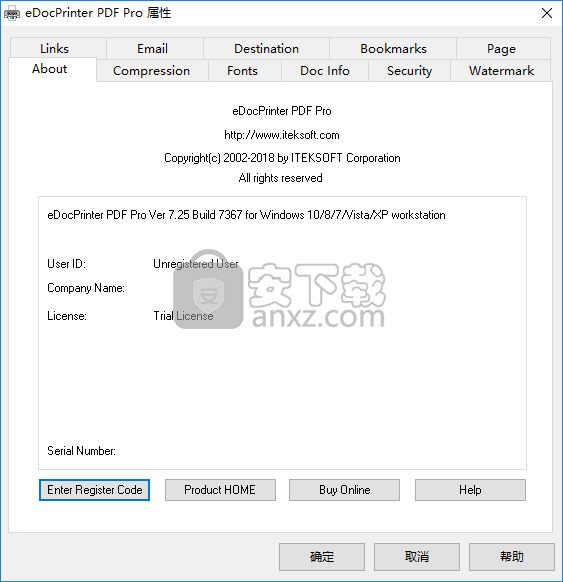
10、点击【enter register code】按钮,进入注册界面。
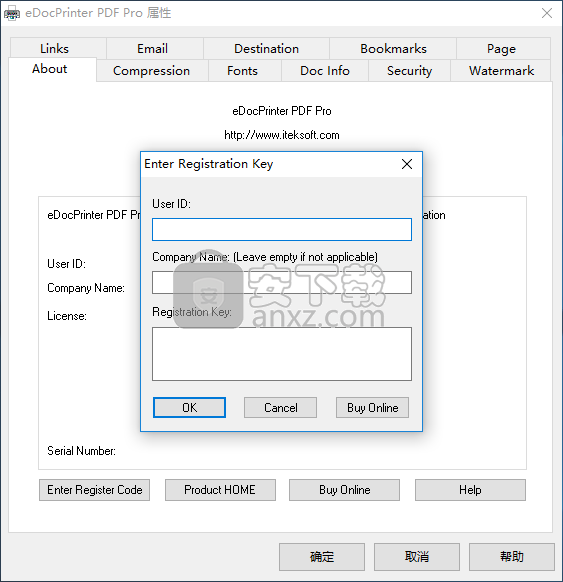
11、运行注册机,任意输入一个用户名与公司名,自动生成激活码。
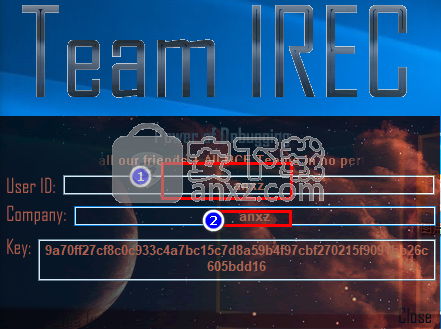
12、然后将注册机上的用户名、公司名、激活码分别复制到软件上,点击【OK】。
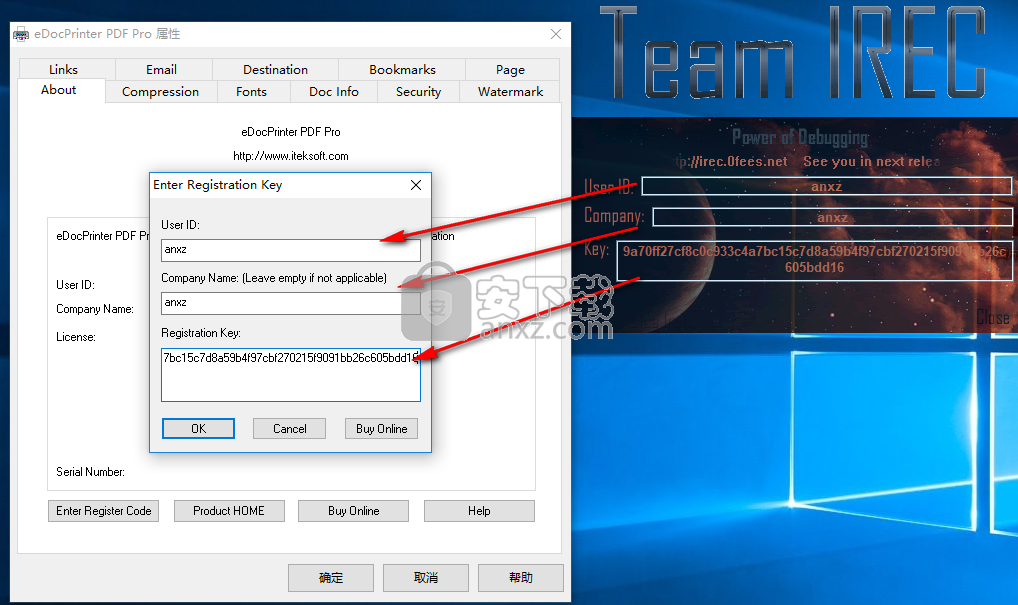
13、弹出如下的感谢您激活的提示,点击【确定】按钮。
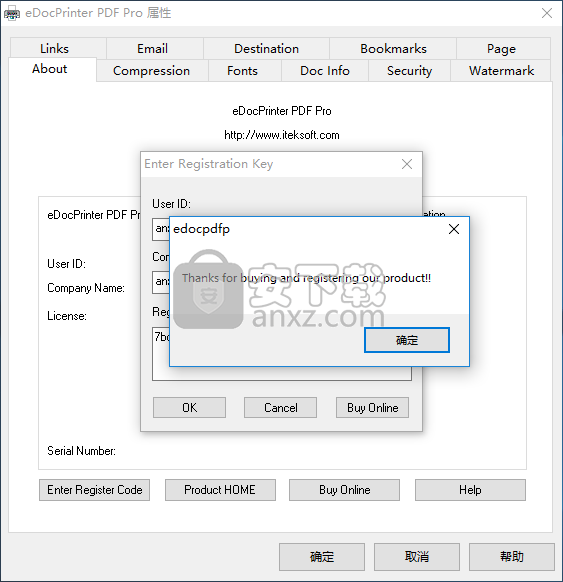
页面设置
在页面设置属性页面中,用户可以选择默认的纸张样式,方向,分辨率和N-up模式。对于Office应用程序之类的应用程序,用户可以从应用程序自己的对话框中设置页面。 eDocPrinter PDF Pro将自动使用应用程序中的设置。
页面大小选择将与应用程序交互以将正确的设备设置传递给应用程序。对于大多数应用程序,例如IE,Power Point,写字板等,用户可以直接从此页面设置属性页设置正确的纸张尺寸。对于Word之类的应用程序,它们定义纸张大小,eDocPrinter PDF Pro将遵循页面设置并生成具有适当纸张大小的PDF。提供特殊的纸张尺寸,例如“ 1024x768”,“ 800x600”,“ 640x480”,以模仿屏幕属性。这些实际尺寸(以英寸为单位)是根据Windows系统调用GetDeviceCapability中定义的当前分辨率计算得出的。
用户可以定义自定义表格并将其添加到标准纸张选择中。用户还可以调整比例缩放。支持的N-up模式每张纸包括1、2、3、4、6、8、9和16页。边框可以设置为开或关。
分辨率控件为用户提供了一种在转换为PDF时调整打印机DPI分辨率的方法。由于PDF是基于矢量的成像模型,因此分辨率仅影响打印作业的GDI渲染。在某些情况下,正确的分辨率设置可能会大大减小生成的PDF文件的大小。例如,PowerPoint中的底纹背景将由GDI引擎渲染为许多图案块,供打印机使用。当设置为高分辨率时,块将被分为更多部分,即引入更多数据和更大文件大小。文本或图形对象的位置精度也会受到影响,特别是在较低分辨率下。对于大多数其他渲染条件,分辨率设置所影响的效果并不明显。
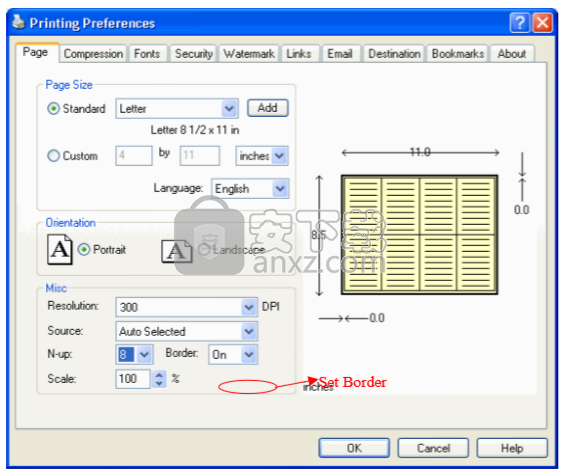
压缩
在[Compression]属性页中,用户可以根据文档内容类型选择适当的压缩方法。
例如,用户可以选择以[JPEG]压缩的[中等]质量将所有高彩色图像降采样为72 DPI,以生成用于Web下载的PDF文档。
为避免设置不当,如果未启用任何压缩方法,系统将自动使用无损[ZIP]方法压缩所有数据。 它将大大减少文件大小,而不会造成任何质量损失。
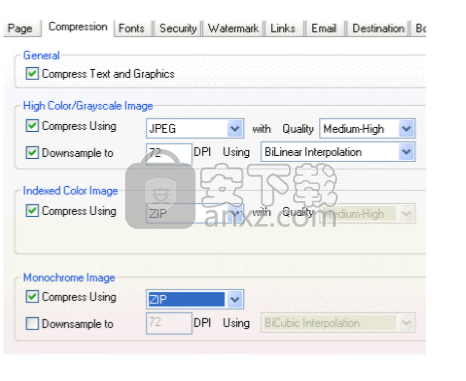
字型
在“字体”属性页中,用户可以控制字体嵌入行为。 当启用“嵌入所有使用的字体”时,有一个“永不嵌入字体”列表,其中包含未嵌入的字体。 同样,用户可以在选中“嵌入所有使用的字体”时使用“始终嵌入的字体列表”。
为了获得最佳的可移植性,eDocPrinter PDF Pro会自动将NonAnsi字体(CJK字体)作为带有ToUnicode映射的CID字体嵌入到PDF中。
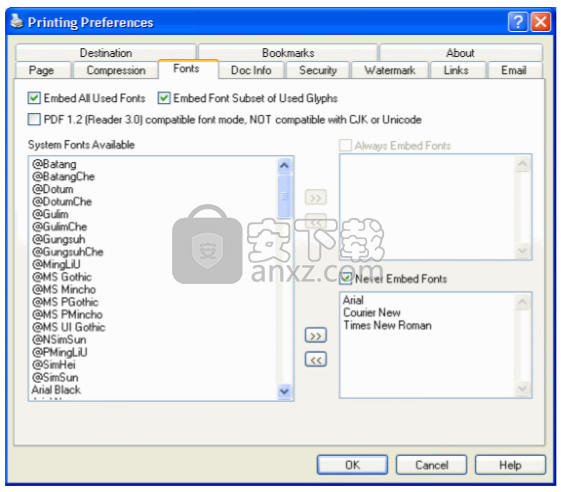
文件资讯
PDF文件可能包含有关文档的描述性信息。 其中包括标题,主题,作者,关键字,创建者,生产者和创建日期。 eDocPrinter PDF Pro会自动生成最后三个信息字段。 并且它将使用当前用户名作为“作者”字段的默认值。
用户可以在打印机的首选项属性页面中设置这些值。 在打印到eDocPrinter时,将弹出另存为对话框。 用户仍然有机会修改“编辑文档信息”上的信息。 此时修改的数据将仅用于此打印文档。 并且设置不会像首选项属性页面那样存储。
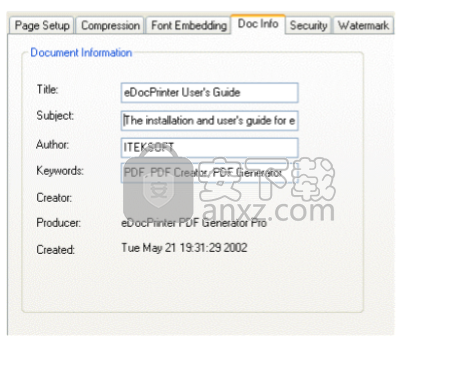
安全
eDocPrinter PDF Pro提供了标准的安全设置,可以保护生成的PDF文件。支持40位和128位强加密模式。 Acrobat Reader 5.0或更高版本支持受128位模式保护的PDF文件。用户必须检查ON密码才能启用加密和权限控制。通过提供任意的所有者密码并将“用户密码”留空将使具有适当权限设置的PDF带有加密,并且Reader在打开PDF文件时不会要求用户输入密码。
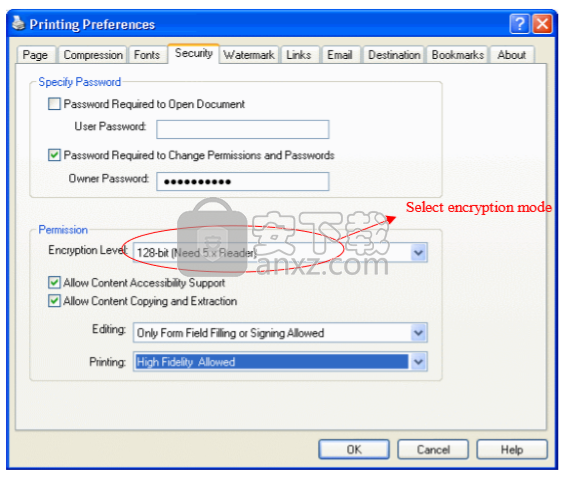
水印
eDocPrinter提供的水印功能包括3种类型:文本,图像和复合。图像水印目前仅支持JPEG文件。复合水印使用户能够同时标记多个水印。
用户可以创建新的,编辑和删除选定的水印。当前,可以将水印标记为相对于页面内容的背景或前景。不透明度应用于背景,因此通过混合默认的空白PDF页面,将水印标记为具有透明性的背景具有视觉效果。偶数和奇数页选项也可用。
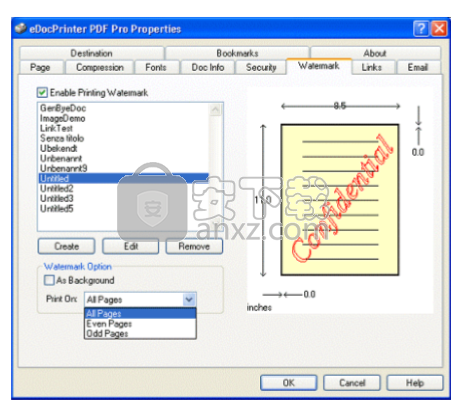
不透明度的范围是0到100。它表示不透明度的百分比值。它对应于PDF 1.4透明度模型中定义的不透明度。它需要Acrobat Reader 5.0或更高版本才能呈现透明效果。较旧版本的阅读器会将其视为完全不透明的渲染模式,即不透明度= 100。
通过我们专有的智能对齐方法,用户可以轻松放置文本水印。智能对齐方式包括“自动对角和自动调整大小”,“自动居中”和“与LeftTop,LeftBottom,RightTop,RightBottom,CenterLeft,CenterRight,CenterTop,CenterBottom对齐”。当然,用户可以手动设置文本水印的位置和其他属性。
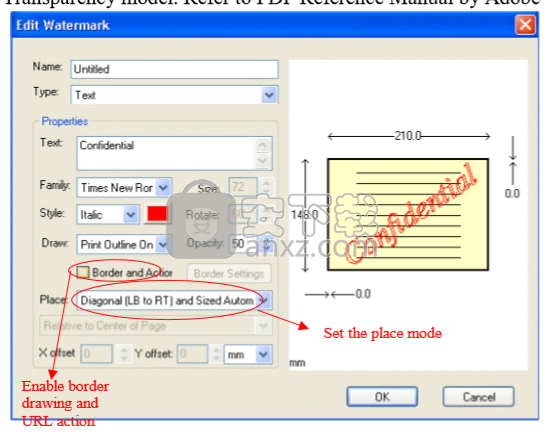
我们支持系统中安装的所有TrueType字体作为水印字体。除了字体系列,样式和大小等普通属性外,eDocPrinter PDF Pro还支持文本水印的旋转,轮廓和不可见模式。支持的不可见模式基于不可见文本的PDF文本呈现模式7。
边框设置对话框为用户提供了用于设置边框样式,颜色和宽度的选项。如果线条大小为0,则边框将不可见。如果URL设置不为空并且文本水印的旋转度为0、90、180、270或360之一,它也支持URL操作。此限制是由于PDF的要求,链接注释形状仅限于矩形规格。如果设置了URL,则生成的PDF文件将在textwatermark上包含一个链接区域。查看文档时,用户可以单击水印以跳到URL字符串中指定的链接URL。它为用户提供了类似于自动链接检测的功能,但具有任意位置和文本内容。

作为文本水印,图像水印支持旋转和不透明度设置。 由于图像的固有属性,图像水印的放置方式仅支持自动居中,并以相对智能的对齐方式手动放置。
填充整个页面为用户提供了一种覆盖整个页面内容的简便方法。 启用长宽比后,图像高度将以固定比例跟随图像宽度。 旋转度,不透明度,x偏移和y偏移的效果与文本水印中的效果相同。
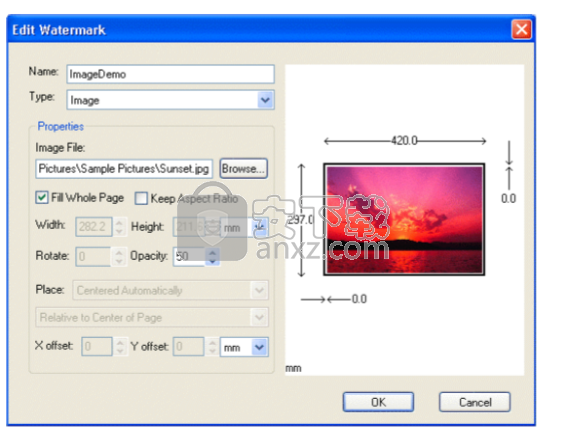
复合水印为用户提供了一种将不同水印合并或合并为单个水印的方法。 创建类型为“ Compound”的水印使用户可以选择水印作为该复合物的元素。 用户可以使用“添加和删除”按钮来修改“化合物”集中的元素。 文本,图像和复合水印都可以是新复合水印的元素。 进行递归遍历时,重复元素将被标记一次,以避免烦人的问题。
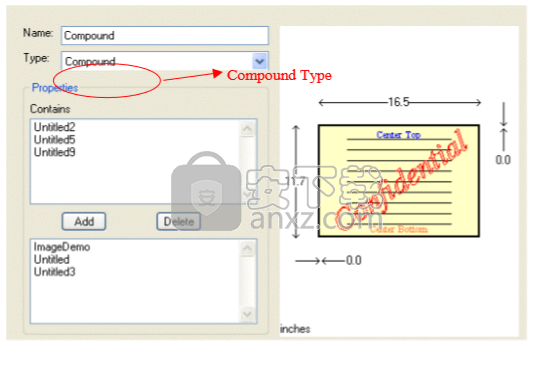
i印通 打印工具123.65 MB3.9.61278.0
详情Form Pilot Pro 2.09.02 打印工具5.01 MB
详情bartender2019补丁 打印工具1.88 MB附安装教程
详情票据之星支票票据打印软件 打印工具31.7 MBv2019.07.24 官方版
详情石子简洁收据打印专家 打印工具2.75 MBv3.4.3
详情BarTender Enterprise 条码标签打印软件 10.1 中文 打印工具270.00 MB
详情eDocPrinter PDF Pro(PDF打印工具) 打印工具8.59 MBv7.25
详情3D Coat文件(3D Coat补丁) 打印工具259.85 MBv4.9.67
详情print conductor(文档批量打印工具) 打印工具96.7 MBv7.0.2005.1110 中文
详情BarTender2016 R1(条码标签打印软件) 打印工具603.88 MBv11.0.7.3146 附带安装教程
详情Total PDF Printer Pro(PDF文件打印工具) 打印工具46.85 MBv4.10.41
详情PrintStation(图片打印软件) 打印工具3.9 MBv4.21 中文
详情BarTender 2020补丁 打印工具54.52 MB附带安装教程
详情小狐狸工资条打印软件 v1.06 打印工具5.00 MB
详情BarTender(条码标签打印软件) 打印工具448.88 MBv2019R5 企业自动化特别版
详情梁龙快递打印 1.1.36 打印工具3.00 MB
详情SmartPrinter(虚拟打印机) 打印工具13.1 MBv4.1
详情Total PDF Printer注册版(PDF文件批量打印工具) 打印工具19.85 MBv4.1.0.43
详情贵鹤证件精灵 v2.6.2 打印工具19.00 MB
详情cad批量打图精灵(cad批量打印软件) 打印工具7.6 MB
详情pdffactory pro(pdf虚拟打印机) 打印工具8.86 MBv7.11 (附注册码)
详情Lodop打印控件(32位/64位) 打印工具6.94 MBv6.224 官方版
详情虚拟打印机 SmartPrinter v3.6 免注册 打印工具3.00 MB
详情BarTender Enterprise 条码标签打印软件 10.1 中文 打印工具270.00 MB
详情爱普生r330清零软件中文版 打印工具2.66 MB附使用教程
详情爱普生l1800清零软件 打印工具1.42 MBv1.0 官方最新版
详情bartender2019补丁 打印工具1.88 MB附安装教程
详情快宝云打印 打印工具1.24 MBv1.0.4.2 官方版
详情中琅条码标签打印软件 打印工具107.0 MBV6.3.1
详情foxit reader pdf printer(PDF虚拟打印机) 打印工具0.97 MB支持64位系统
详情zebradesigner pro 2(斑马条码打印机软件)中文版 打印工具29.85 MB附带安装教程
详情爱普生打印机清零软件 V4.2 绿色汉化版 打印工具0.88 MB
详情cad批量打图精灵(cad批量打印软件) 打印工具7.6 MB
详情得力打印机助手 打印工具21.3 MBv1.0 官方版
详情爱普生废墨仓清零程序(可适用多种机型) 打印工具1.24 MB
详情BarTender2016 R1(条码标签打印软件) 打印工具603.88 MBv11.0.7.3146 附带安装教程
详情新马送货单打印软件 v2.2.969 打印工具18.00 MB
详情print conductor(文档批量打印工具) 打印工具96.7 MBv7.0.2005.1110 中文
详情SmartPrinter(虚拟打印机) 打印工具13.1 MBv4.1
详情Canon IJ Network Tool(打印机连接与配置工具) 打印工具1.85 MBv3.7.0 免费版
详情Form Pilot Pro 2.09.02 打印工具5.01 MB
详情打印机省墨工具 FinePrint v9.31 中文注册版 打印工具7.00 MB
详情pdfFactory Pro 9.10 全系列简体中文版 打印工具1.46 MB
详情批量打印管理 Batch & Print Pro v7.09 注册版 打印工具50.00 MB
详情得实票据通(支票、票据打印) 1.1 注册版 打印工具62.00 MB
详情FinePrint Enterprise v5.46 汉化版 打印工具3.20 MB
详情LabelShop 2.27 条码打印软件专业版 打印工具8.00 MB
详情PrinterExpress 1.31 注册版 打印工具0.18 MB
详情Easy Mail Plus 2.2 注册版 打印工具4.70 MB
详情腾龙信封批打王 3.1 绿色正式版 打印工具0.27 MB
详情